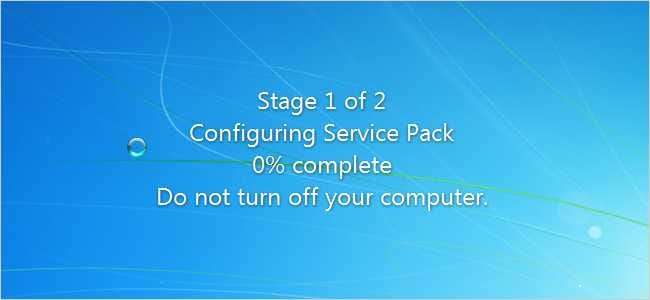
Microsoft heeft zojuist de definitieve versie van Service Pack 1 voor Windows 7 uitgebracht, maar moet u alles laten vallen en het installatieproces doorlopen? Waar kun je het krijgen? We hebben de antwoorden voor je.
Als je nog nooit een servicepack hebt geïnstalleerd, is het gewoon een grote verzameling fixes en wijzigingen voor je besturingssysteem, gebundeld in een dikke download om het gemakkelijker te maken als je het opnieuw installeert. Als je Windows up-to-date hebt gehouden, zou het moeten hebben de meeste fixes al geïnstalleerd via Windows Update.
Antwoorden op vragen die u zou moeten stellen
Of u deze vragen nu gaat stellen of niet, wij geven u de antwoorden die u echt moet weten.
-
Waar download je het?
Hoewel u het servicepack handmatig kunt downloaden van het Microsoft Download-site , moet u waarschijnlijk gewoon Windows Update doorlopen en daar de optionele SP1-update selecteren, aangezien deze alleen precies downloadt wat u nodig heeft. Hieronder meer hierover. -
Staat het in Windows Update? Krijg ik het automatisch?
Nee. Het is (op dit moment) een optionele update in Windows Update, dus u krijgt deze alleen als u ervoor kiest om deze te installeren. -
Maakt dit u veiliger?
Als je al een tijdje niets van Windows Update hebt geïnstalleerd, moet je je eerst schamen! Het is belangrijk om op de hoogte te blijven! Bovendien is deze release in wezen een dikke samenvatting van alle beveiligingsfixes en bugfixes sinds Windows 7 werd uitgebracht, gecombineerd met een paar extra stukjes functionaliteit. Als u Windows Update heeft ingesteld op automatisch, zal het servicepack u niet veiliger maken . -
Hoe lang duurt de installatie?
De installatietijd is niet erg lang, ongeveer 30 minuten, maar afhankelijk van je internetverbinding kan het downloaden behoorlijk lang duren. Je kunt het beste beginnen met de installatie en dan een tijdje weglopen. -
Moet ik alles laten vallen en het vandaag installeren?
Tenzij je je verveelt of al lange tijd geen updates meer hebt uitgevoerd. Er is heel weinig in termen van nieuwe functies, en u kunt beter wachten tot de downloadkoorts voorbij is. Er kunnen ook problemen optreden, dus misschien wilt u even wachten.
Als u het direct wilt downloaden, kunt u dat doen van de Microsoft Download-site .
Nieuwe functies in Service Pack 1
Er zijn niet veel geweldige nieuwe dingen in SP1, althans vanuit het perspectief van de eindgebruiker. Hier is een korte lijst met dingen die voor u van belang kunnen zijn:
- Verbeterde prestaties van HDMI-audioapparaten: er is een kleine update die de betrouwbaarheid van HDMI-audioapparaten verbetert na het opnieuw opstarten. Dit wordt vermeld als een functie in de release-opmerkingen, maar voelt echt als een bugfix.
- Gecorrigeerd gedrag bij het afdrukken van XPS-documenten met verschillende richtingen: Als u XPS-documenten met liggende en staande pagina's in hetzelfde document probeert af te drukken, worden ze nu correct afgedrukt. U kunt zich alle 5 nu verheugen.
- Wijziging in het gedrag van de functie "Vorige mappen herstellen bij inloggen": Als u de functie "Vorige mappen herstellen bij aanmelding" in Mapopties had gebruikt, zouden de mappen worden hersteld in een trapsgewijze reeks vensters. Nu zullen ze herstellen naar waar ze waren.
- Ondersteuning voor geavanceerde vectorextensies (AVX): ondersteunt een nieuwere processoruitbreiding die de prestaties verbetert voor drijvende-komma-intensieve toepassingen.
- Verbeterde ondersteuning voor opslagapparaten met Advanced Format (512e): fabrikanten van harde schijven gaan over naar een nieuwe fysieke sectorgrootte van 4 KB en nu ondersteunt Windows 7 dit beter.
Er zijn veel andere bugfixes en beveiligingsreparaties, maar dit zijn de meest opvallende volgens de documentatie van Microsoft .
Windows 7 Service Pack installeren 1
Ga naar Windows Update via het zoekvak van het menu Start en klik vervolgens op de link "Belangrijke updates zijn beschikbaar". Als je deze link niet ziet, klik dan op "Controleren op updates" aan de linkerkant, en hij zou moeten verschijnen.
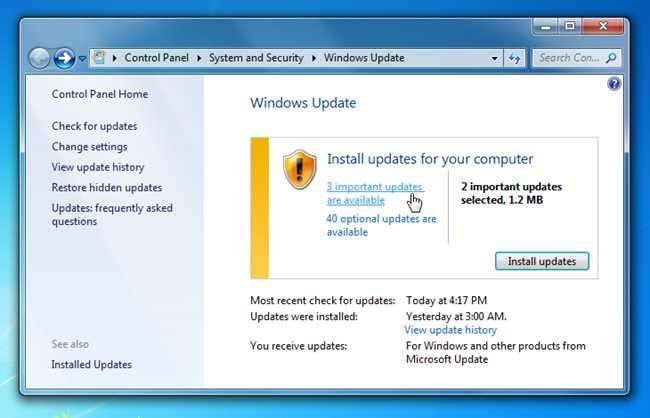
U zou Windows 7 Service Pack 1 in de lijst moeten zien staan en u moet het aanvinken (het is standaard niet aangevinkt).
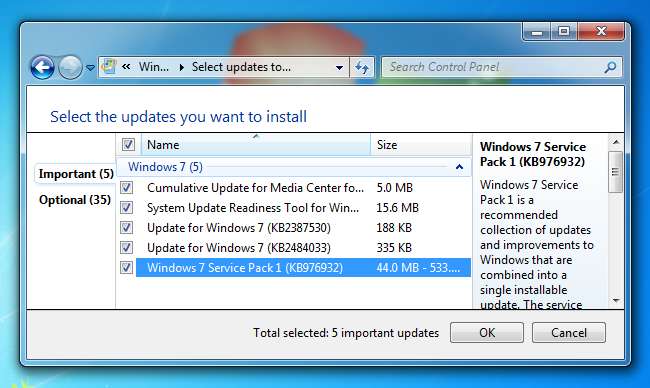
Klik op de knop OK, klik vervolgens om het te installeren en wacht dan. Het downloaden duurt even en zodra het downloaden is voltooid, wordt u gedwongen opnieuw op te starten.
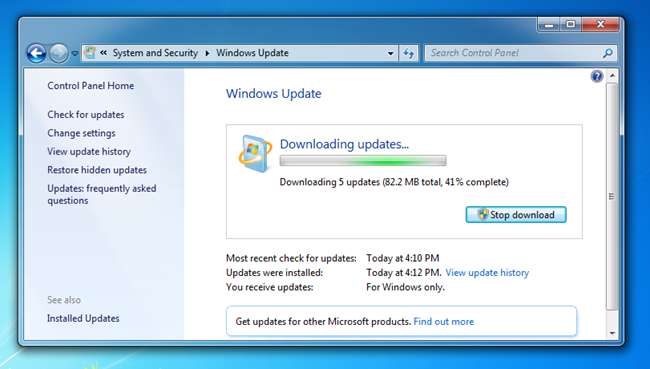
Nadat er nog wat tijd is verstreken, wordt u opnieuw opgestart, gebeuren er dingen en ziet u het dialoogvenster waarin staat dat het is geïnstalleerd.
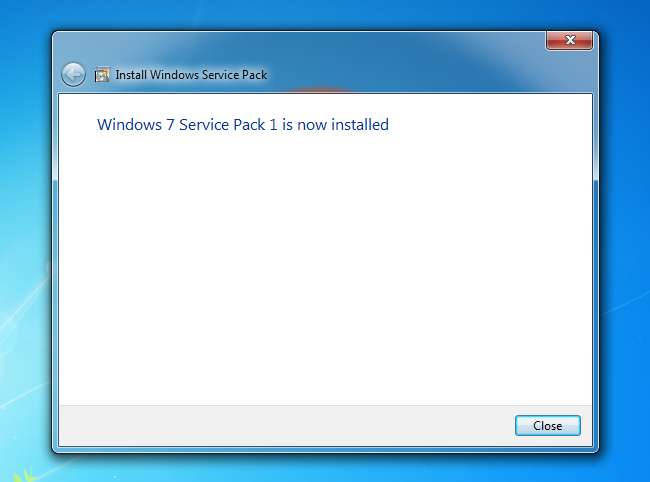
Er is veel witruimte in dat dialoogvenster. Het lijkt erop dat ze daar een foto hadden kunnen plaatsen of deze kleiner hadden kunnen maken.







